在Excel 2010中新建或打开一个工作簿后,单击“文件”选项卡会在Backstage视图中显示“信息”选项的内容。这时如果要打开另一个已使用过的文件,还必需单击“最近所用文件”选项来显示“最近使用的工作簿”或“最近的位置”列表,需要单击两次鼠标,操作稍显繁琐。实际上,可以将“打开最近使用过的文件”命令添加到快速访问工具栏中,这样,只需一次单击就可以快速打开“最近使用的工作簿”列表。方法如下:
单击快速访问工具栏右侧的下拉箭头,选择“打开最近使用过的文件”,将该命令添加到快速访问工具栏。
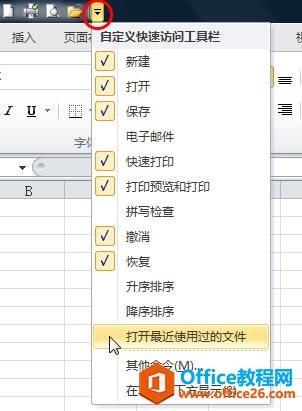
怎么在Excel中用快捷键“复制”行高
大家知道,在Excel中要复制列宽可以通过选择性粘贴来进行,方法是复制某单元格后,右击目标单元格,在弹出的快捷菜单中选择选择性粘贴列宽。但Excel没有提供一个类似的仅复制行高的功能
以后,直接单击该命令即可打开“最近使用的工作簿”列表。
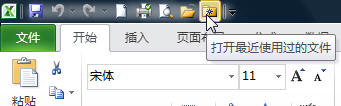
要从快速访问工具栏中删除该命令,可以右击该命令,在弹出的快捷菜单中选择“从快速访问工具栏删除”即可。这个方法还可用于其他Office 2010应用程序。
Excel中“居中对齐”的快捷键是什么?
大家知道,在Word中可以用快捷键Ctrl E让文本居中,那么在Excel中让单元格内文本水平居中的快捷键是什么呢?事实上对于某些菜单命令或工具栏按钮,Excel并没有提供与加粗(Ctrl B)、倾斜(






